Qualche tempo fa abbiamo esaminato uno strumento chiamato "BG-Changer" , che viene utilizzato per impostare "Immagine del giorno NASA" come sfondo in Ubuntu e nei suoi derivati. Oggi parleremo di un altro gestore di sfondi per desktop. Scopri WallpaperDownloader , un'applicazione grafica basata su Java per scaricare, gestire e impostare sfondi da Internet. È open source (GPL3) e totalmente gratuito. Supporta GNU/Linux, OS X e Windows.
Caratteristiche
Ha alcune caratteristiche interessanti come elencate di seguito.
- L'utente può selezionare le parole chiave per abbinare gli sfondi desiderati su diverse fonti.
- Attualmente, ci sono sei provider implementati per la ricerca.
- Scarica sfondi con una determinata risoluzione.
- Scarica lo sfondo ogni X minuti.
- Cambia lo sfondo ogni X minuti.
WallpaperDownloader:scarica, gestisci e cambia facilmente lo sfondo del desktop
Installa WallpaperChanger
Su Arch Linux e derivati, è disponibile in AUR. Quindi, puoi installarlo utilizzando programmi di supporto AUR come Sì .
$ yay -S wallpaperdownloader
Su Ubuntu e sui suoi derivati come Linux Mint, puoi installarlo usando PPA.
$ sudo add-apt-repository ppa:eloy-garcia-pca/wallpaperdownloader
Aggiorna le fonti del software:
$ sudo apt update
Infine, installa WallpaperDownloader usando il comando:
$ sudo apt install wallpaperdownloader
È anche disponibile come pacchetto snap . Installa Snapd come descritto qui .
Quindi, installa WallpaperDownloader usando il comando:
$ sudo snap install wallpaperdownloader
Per Ubuntu 16.04 LTS e versioni successive, devi installare snapd-xdg-open pacchetto per consentire all'applicazione snap WallpaperDownloader di aprire alcuni collegamenti nel browser.
$ sudo apt install snapd-xdg-open
Se desideri installare dal sorgente, devi prima installare Java . Quindi, vai alla pagina di download e ottieni l'ultima versione disponibile. Una volta scaricato, vai alla directory di download e installalo usando il comando:
$ java -Dsun.java2d.xrender=f -Xmx256m -Xms128m -jar wallpaperdownloader.jar
Utilizzo
In GNU/Linux, funziona bene con gli ambienti desktop più diffusi come Unity, GNOME Shell, KDE Plasma 5 versione 5.8 o successiva, MATE e XFCE.
Una volta installato, avvialo usando il tuo lanciatore di applicazioni. Su MATE DE, si troverà in Menu -> Accessori -> WallpaperDownloader .
L'interfaccia predefinita di WallpaperDownloader è la seguente.
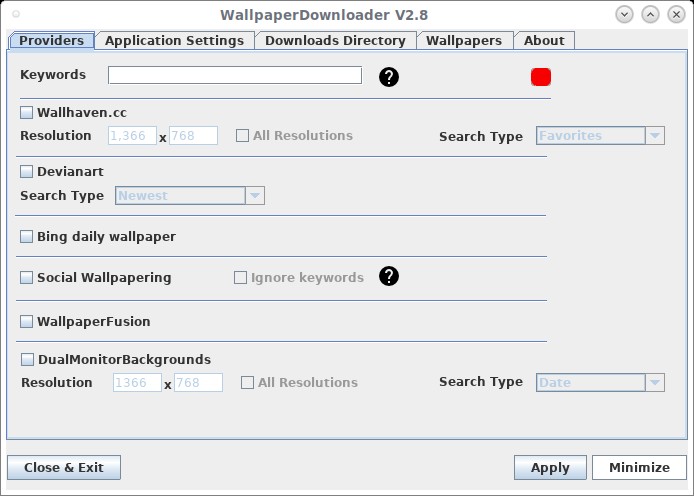
Come puoi vedere nello screenshot sopra, WallpaperDownloader può ottenere i tuoi sfondi preferiti da diverse fonti (Wallhaven.cc, Devianart, Bing ecc.). Scegli il tuo provider preferito e premi il pulsante "Applica" per scaricare gli sfondi. Inoltre, puoi scegliere la risoluzione degli sfondi prima di scaricarli.
Nelle Impostazioni dell'applicazione sezione, puoi impostare diversi parametri come,
- Scarica sfondi ogni X minuti.
- Dimensione massima per la tua directory di download.
- Cambia lo sfondo ogni X minuti.
- Imposta la posizione del cambio sfondo.
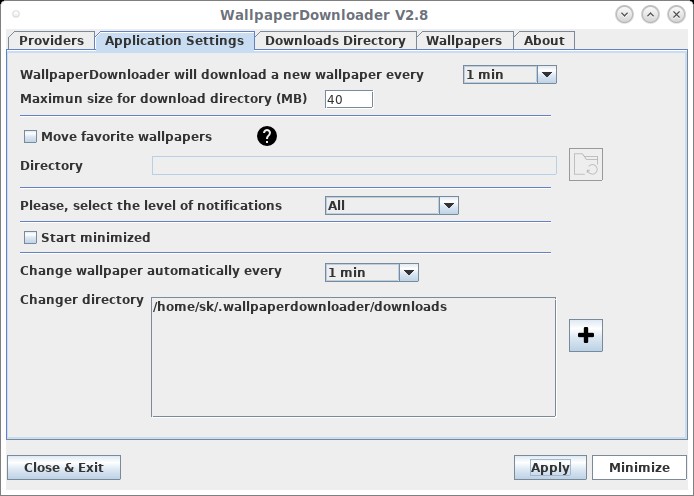
Nella Cartella dei download sezione, puoi definire la posizione della tua posizione di download preferita per conservare gli sfondi.
In Sfondi sezione, puoi gestire tutte le tue immagini scaricate e anche visualizzare in anteprima lo sfondo selezionato, eliminare lo sfondo, impostare l'immagine selezionata come sfondo del desktop e così via.
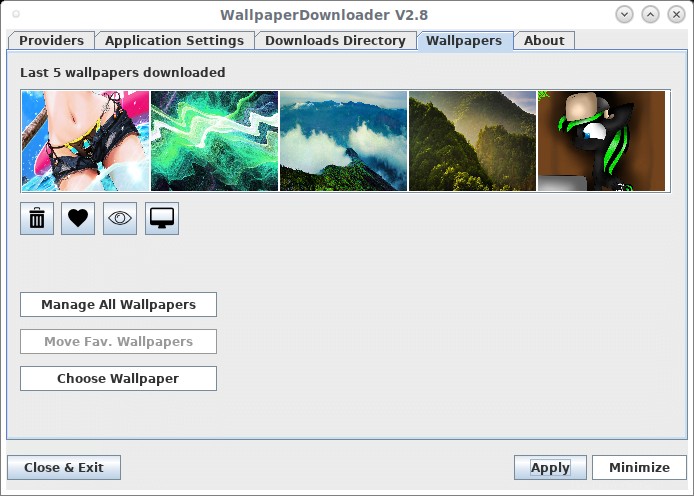
Dopo aver apportato tutte le modifiche, fai clic su Applica pulsante.
Devo ammettere che sono davvero impressionato dalla qualità delle immagini. Quegli sfondi hanno reso il mio desktop più bello e gli hanno dato un aspetto piacevole. Questa utility funziona perfettamente come è pubblicizzata. Fai un tentativo e facci sapere cosa ne pensi di questa applicazione nella sezione commenti qui sotto.
Ciao!